Excel es una herramienta útil para el manejo de datos y es ampliamente utilizado en todo el mundo. Las funciones integradas hacen que esta aplicación sea más fácil de usar. Tal función es la función IFERROR . Esta función ayuda a atrapar y maneja los errores al usar una fórmula (como dividir algo por ‘0’). Esta función es muy útil para un usuario de Excel.
Esta función funciona exactamente de acuerdo con su nombre. Devuelve un resultado personalizado o un valor especificado por el usuario ‘SI’ ocurre un ‘ERROR’ . De lo contrario, devuelve el resultado generado por la función o fórmula especificada. Esta función se usa para manejar todo tipo de errores de Excel, incluidos #DIV/0!, #N/A, #NAME?, #NULL!, #NUM!, #REF! y #VALUE! errores
Sintaxis:
IFERROR(value, value_if_error)
Aquí, el argumento value_if_error puede ser NULL o una string Null.
Argumentos:
- valor (obligatorio): este es el valor, la función o la referencia que verificará la función IFERROR en busca de un error. Este argumento debe ser proporcionado por el usuario.
- value_if_error (Obligatorio): este argumento también lo proporciona el usuario. IFERROR devuelve este valor o texto o números si se encuentra un error. Este argumento puede ser una string vacía o nula.
Valor de retorno: esta función devuelve el contenido del argumento value_if_error si se encuentra un error. De lo contrario, devuelve el resultado estándar de la fórmula o función especificada.
Según el contenido del argumento valor_si_error, esta función puede reemplazar el valor del error con otros valores, algún texto, valores lógicos o algunos resultados de otra fórmula o función. Esta función devuelve ‘0’ si se produce un error y no se proporciona el parámetro value_if_error. Si el valor es una array, esta función devuelve una array de resultados que contiene resultados para cada celda.
Ejemplo:
- Cuando se proporciona el argumento value_if_error:
| Valor 1 | Valor 2 | Función SI.ERROR | Resultado | Observaciones |
|---|---|---|---|---|
| 25 | 5 | =SI.ERROR(A2/B2, “Error”) | 5 | Aquí no se produce ningún error, por lo que la función devuelve el resultado «A2/B2». |
| 35 | 7 | =SI.ERROR(A3/B3, “Error”) | 5 | Aquí no se produce ningún error, por lo que la función devuelve el resultado «A3/B3». |
| 23 | 0 | =SI.ERROR(A4/B4, “Error”) | Error | El error ocurre al intentar dividir por ‘0’. Entonces, la función devuelve el texto en el argumento value_if_error . |
| N / A | 25 | =SI.ERROR(A5/B5, “Error”) | Error | Se produce un error porque el valor 1 no es válido (N/A). Entonces, nuevamente devuelve el texto en el argumento value_if_error . |
| 3 | =SI.ERROR(A6/B6, “Error”) | 0 | Aquí no se produce ningún error, aunque la celda del valor 1 está en blanco. La función acepta esto como ‘0’ y devuelve el resultado. |
Producción:
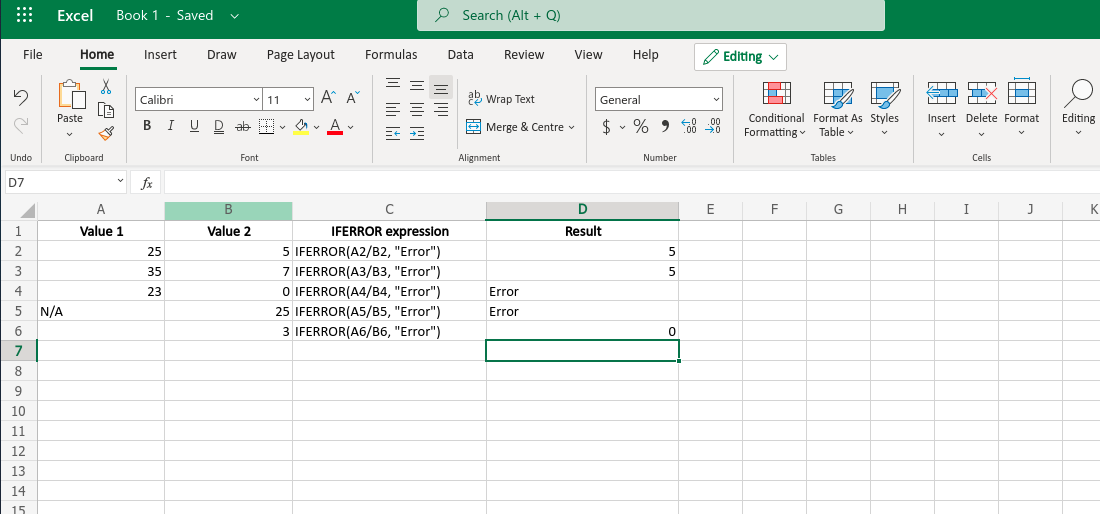
Salida de pantalla de Excel
- cuando no se proporciona el argumento value_if_error:
Básicamente, en este caso, la función devolverá cero.
| valor 1 | valor 2 | Función SI.ERROR | Resultado | Observaciones |
|---|---|---|---|---|
| 25 | 5 | =SI.ERROR(A2/B2, ) | 5 | Aquí no se produce ningún error, por lo que la función devuelve el resultado «A2/B2». |
| 35 | 7 | =SI.ERROR(A3/B3, ) | 5 | Aquí no se produce ningún error, por lo que la función devuelve el resultado «A3/B3». |
| 23 | 0 | =SI.ERROR(A4/B4, ) | 0 | El error ocurre al intentar dividir por ‘0’. Entonces, la función devuelve ‘0’ ya que el argumento value_if_error está ausente. |
| N / A | 25 | =SI.ERROR(A5/B5, ) | 0 | Se produce un error porque el valor 1 no es válido (N/A). Entonces, nuevamente devuelve ‘0’ ya que el argumento value_if_error está ausente. |
| 3 | =SI.ERROR(A6/B6, ) | 0 | Aquí no se produce ningún error, aunque la celda del valor 1 está en blanco. La función acepta esto como ‘0’ y devuelve el resultado. |
Producción:
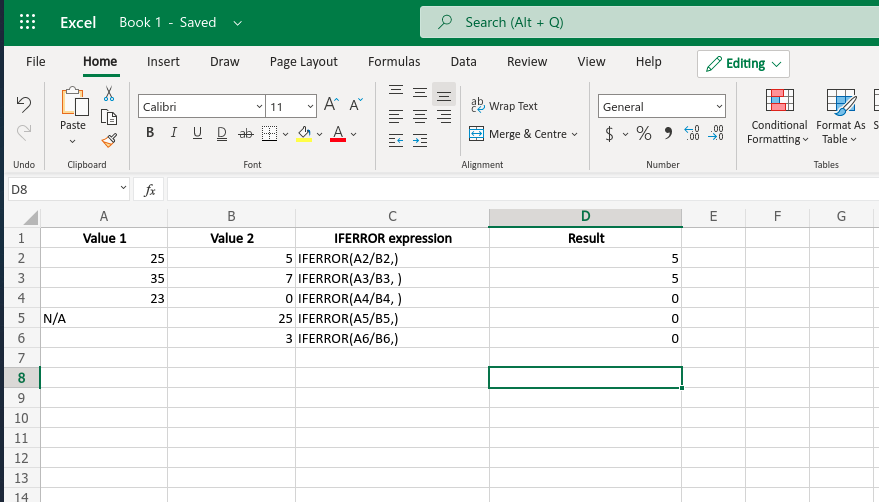
Salida de pantalla de Excel
Publicación traducida automáticamente
Artículo escrito por tenacious39 y traducido por Barcelona Geeks. The original can be accessed here. Licence: CCBY-SA